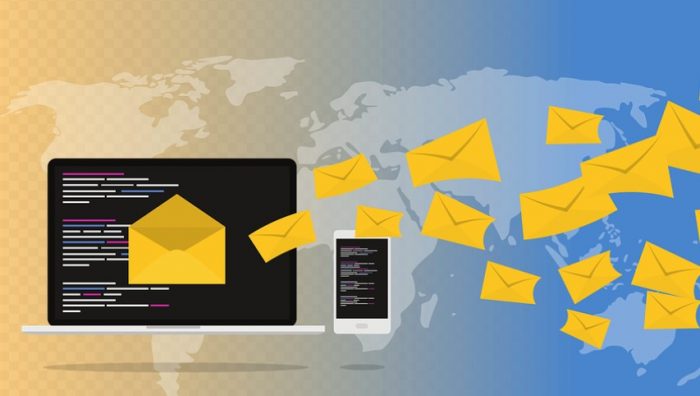
この記事は、特に私の様に日本国外にいない、海外在住者向けになると思います。
新たにサーバー側でメールアドレスを取得し、パソコン側のメールソフトで送受信の設定をしても、メールがエラーになって送れない!(Client host rejected:Access denied)という場合の備忘録です。
受信は普通に出来るんですけどね。^-^;)
解決の仕方は超シンプルですが、同様のトラブルに出会った時の解決への流れとして参考になると思いますので、少し詳しく書いてます。
メール送信でエラーが出る!
新たにメールアドレスを取得して、さぁ、パソコン側のメールソフトでメール送受信の設定をして...と、ここまでは今まで何度も経験しているところです。(ちなみに使っているメールソフトはThunderbird(サンダーバード))
で、メールソフト側の設定も終わり、いざメールの送受信テストすると、これがエラーになるんですね。
メールの受信はできる(こちらは問題なし!)、でも、メールを送信しようとすると以下のようなエラーメッセージが表示されて、何度試してもメールが送れない。
- メールの送信中にエラーが発生しました。
- サーバーからの応答:5.7.1<unknown[… … … …]>:Client host rejected:Access denied
- メッセージの受信者 "(宛先のメールアドレス)"を確認し、再度試してください。
「Client host rejected:Access denied」って、なんで拒否されるんだ?「メッセージの受信者のアドレスを確認し」って、どういうこと?
これが何故こうなるのか分からず、結局解決までにトータル3時間ほど悪戦苦闘してしまいました。
確認すべきはSMTPの設定
こうしたメール送信に関するトラブルで確認すべきは、SMTPの設定。
まぁ、設定の値をちょっと間違えているだけだろうな、と気軽に考えつつ、使っているサーバー(メールアカウントを取得したサーバー。私の場合はエックスサーバー)で、改めて「メールソフト設定」を確認してみる。
(以下サーバーの設定はエックスサーバーになりますので参考までに)
エックスサーバーの「サーバーパネル」からログインし、「メールアカウント設定」をクリックして、
- ①:メールソフト設定を選ぶ
- ②:受信メール(POP)サーバーと送信メール(SMTP)サーバー
などを改めて確認。
続いて③にある「マニュアル:メールソフトの設定」をクリック。
「マニュアル:メールソフトの設定」 のページが開きますが、その下の方に「各種メールソフトの設定手順」として、WindwosLiveメールやOutlook, Maxメール、iPhoneメール, iPadメール, Gmailとあります。
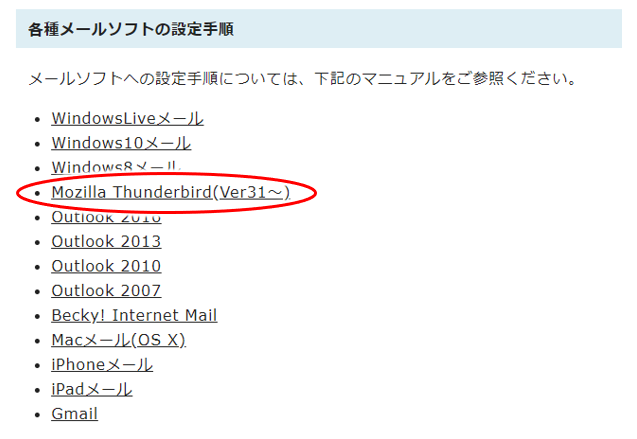
私の場合はサンダーバードなので「Mozilla Thunderbird」をクリックして見てみる。
↓↓↓↓↓↓
メールソフトの設定の説明を一通り読んで確認してみる。
①のポート番号や、②の接続の保護、認証方式、ユーザー名の入力形式などとメールソフト側での実際の設定(以下の画像)と睨めっこ。
以下がメールソフト側の実際の設定(サンダーバードの例)
うん、サーバー側の説明にある値も形式も間違いなし。
この確認を何度もして、それでもダメ。
何か変な文字列が混じってるのかな、と、一度メールソフト側のアカウントを削除して改めてアカウント追加してみたりと試行錯誤。
この時点で、今まで何度もやっていることなのに何故に今回うまく行かないのか、とかなり落ち込む。
エラー対応の基本は、エラーメッセージで検索
で、ここでやっと、分からないときは検索する、という行動に。
特に何かエラーが出た場合、そのエラーメッセージで検索するのが非常に有効なので、「メール 送信 unknown Client host rejected:Access denied 」とかのキーワードで検索してみる。
結構な記事数を読んで分かったのは、結局以下の内容。
- メールソフトでSMTP認証が有効になっていない可能性がある
いやこれは散々確認したのに。
もしかしてエックスサーバーでの説明が間違っているのか?記述が古くなっているのかな?とかも考えたが、メールソフト側の他のアカウントの設定と見比べてみても、同じになっていることが分かる。
他のメールアカウントは問題なく送受信できているので、設定自体は間違っていないはず。
またこれで悩み色々と検索するが、答えがなかなか見つからない。
で、「エックスサーバー特有の何かがあるのかも」ということで、先ほど検索したキーワードに「エックスサーバー」を付けて改めてネットで検索してみる。
「エックスサーバー メール 送信 unknown Client host rejected:Access denied 」
すると、以下のページが検索結果に現われた。
メールトラブル – よくある質問 | レンタルサーバー【エックスサーバー】
しまった、エックスサーバーのメールに関するFAQを見てなかった...と思いつつ、その内容を見て愕然とする。
■国外アクセス制限設定を確認
当サービスでは、サーバーのセキュリティ・安定性を高めるため
国外IPアドレスからのSMTP認証によるメールの送信を制限いたしております。国外にご在住等、国外IPアドレスからのSMTP認証が必要なお客様におきましては、サーバーパネルで提供中の「SMTP認証の国外アクセス制限設定」にて制限の解除を行ってください。
しまった! 私の場合海外在住なので、この国外アクセス制限の事をすっかり忘れていた。
SMTP認証の国外アクセス制限
ということで、急いでエックスサーバーのSMTP認証の国外アクセス制限設定を確認してみる。
サーバーパネルの中にある「SMTP認証の国外アクセス制限設定」をクリック!
↓↓↓↓↓↓
「SMTP認証の国外アクセス制限設定」 の画面
- ①:状態がONになっている(アクセス制限がかかっている)
- ②:「OFFにする」をクリック!(アクセス制限を解除する)
↓↓↓↓↓↓
- ①:「国外からの接続設定の変更が完了した」と表示される
- ②:「戻る」をクリック!
↓↓↓↓↓↓
再び「SMTP認証の国外アクセス制限設定」画面に戻る。
設定を解除したので、状態が「OFF」に変わった。(つまり国外からのアクセス制限が解除されたってこと)
で、早速メール送信をしてみると...
OK!、無事メール送信ができました。めでたしめでたし。
今回のポイント
- ①:エラーが出たら、エラーメッセージで検索してみる
- ②:使用しているサーバー特有のエラーがあるので、検索する場合はサーバー名も入れて検索するのが良い
- ③:まず第一には、サーバーにあるFAQを確認してみよう
久しぶりにメールソフトへのアカウント追加作業だったこともあり、エックスサーバーにはSMTP認証に対して国外アクセス制限設定を持っているのをすっかり忘れてました。
海外に住んでいる場合でも、今では日本国内に住んでいるのと変わらない環境で作業ができるので、自分が海外にいてそのための制限や気を付けるべき点があることを忘れてしまうこともありますが、今いる場所は日本ではなく海外なんだな、と改めて感じさせる出来事でした。
いずれにしても、こういったトラブルでは基本となるのが「サーバーのFAQ, マニュアルをまず確認する」というところ。今回ではここができてなくて、ちょっと反省です。
何かトラブルにあった場合は、この「 まず 使っている環境のマニュアルやFAQをまず確認する」というところ基本に対応していきましょう。
ちなみに今回の件では、最終解決までトータル3時間ぐらい使いました。(疲れた...)戒めのための備忘録ですね(備忘録のくせに何かかなり細かい説明になっているのがその表れです(笑))

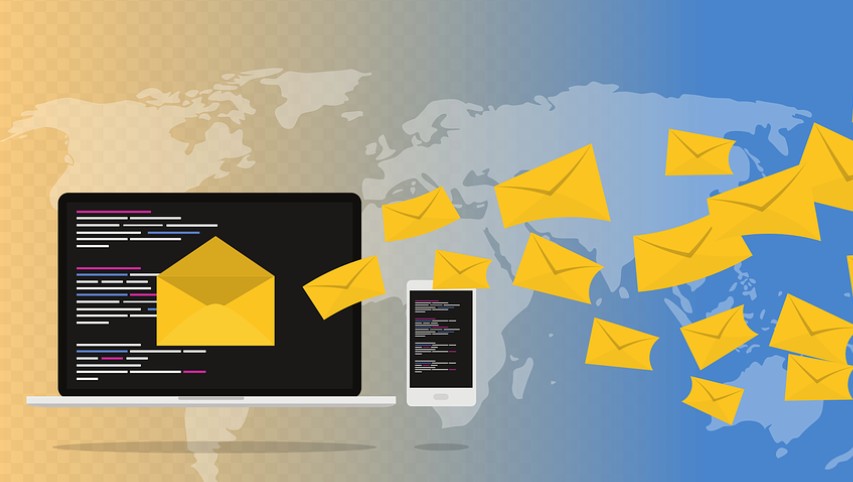
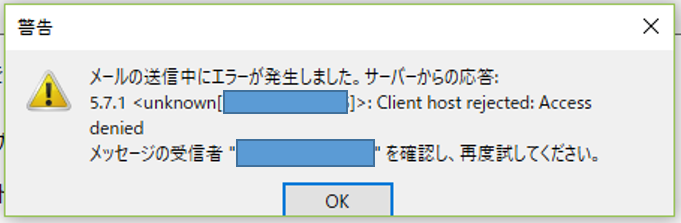
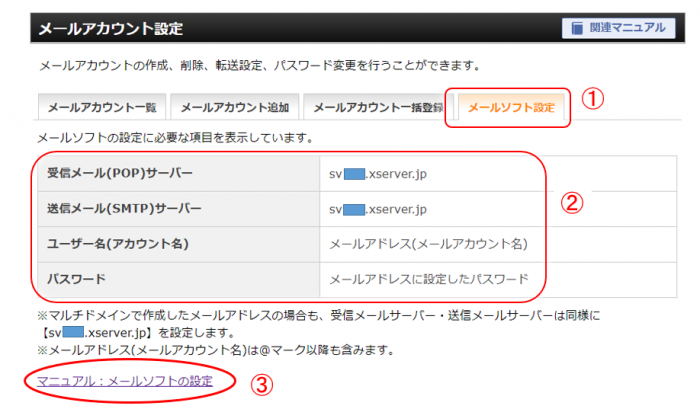
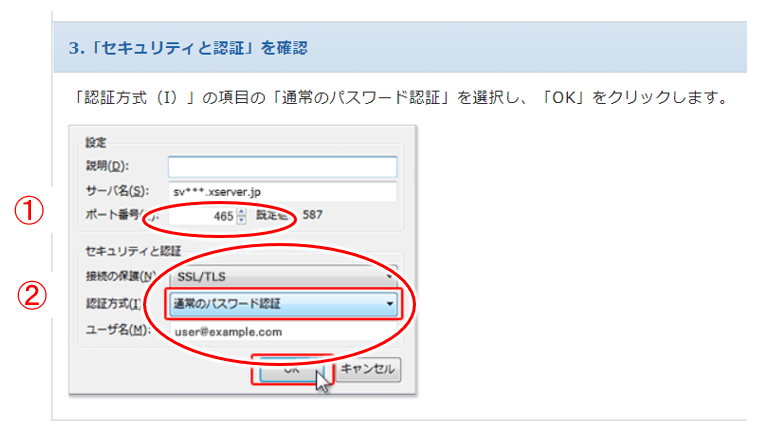
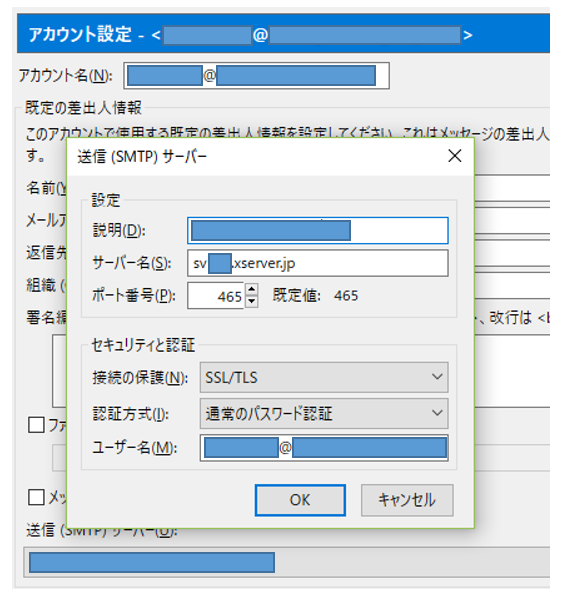
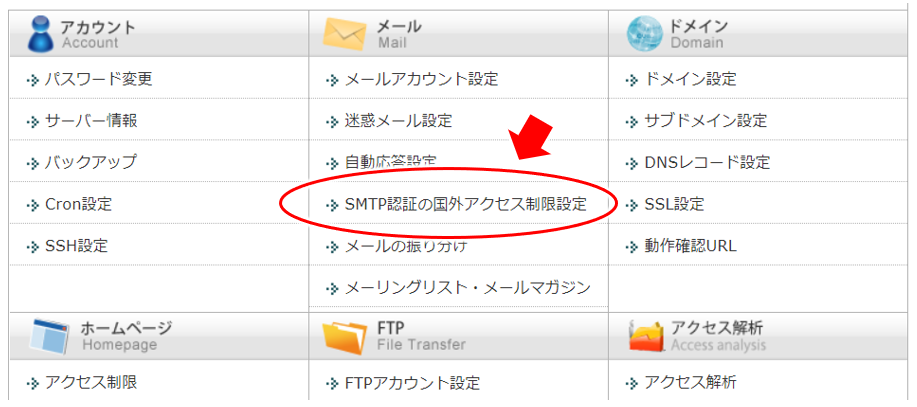
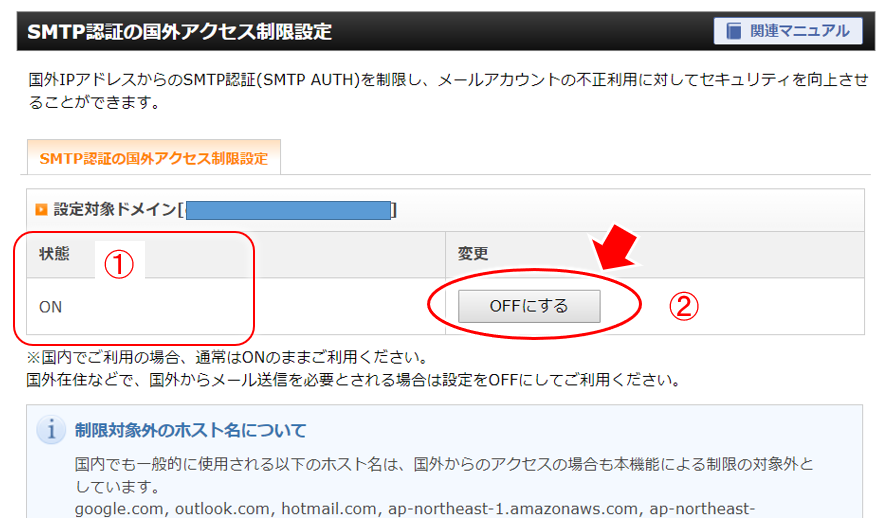
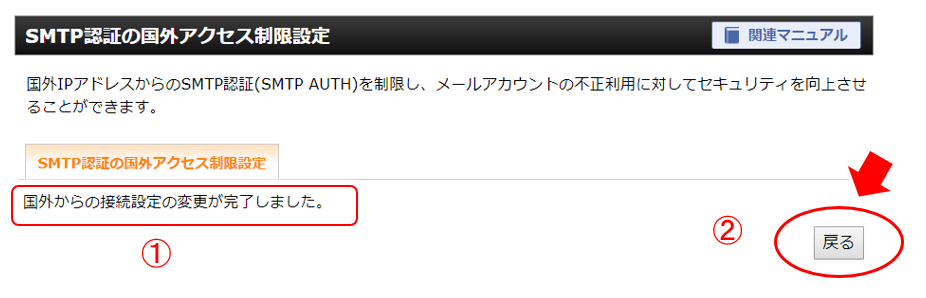
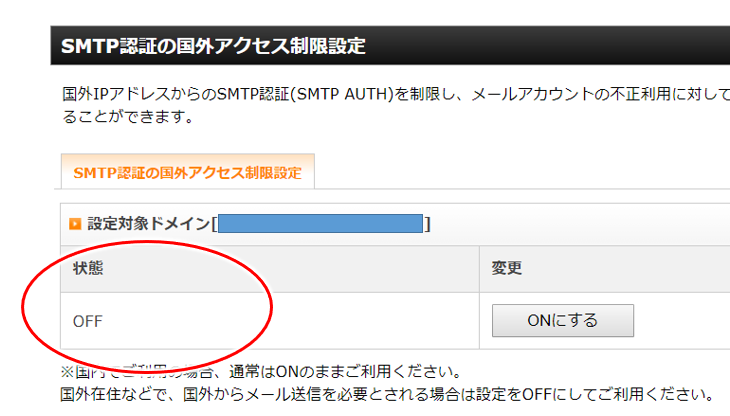

コメント